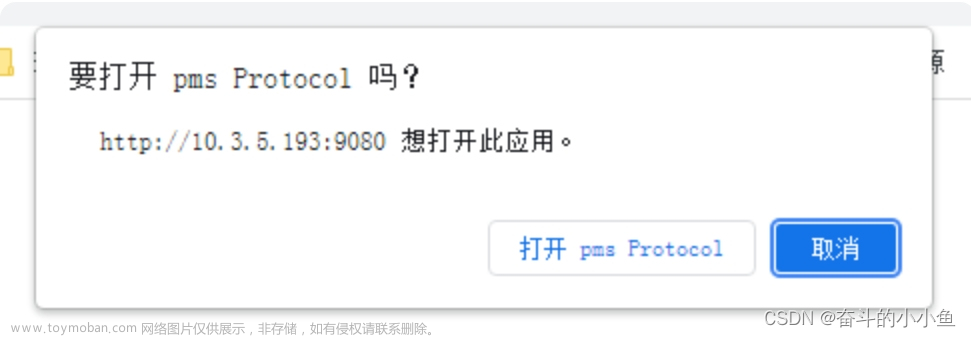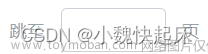前言
大家好,我是空空star,本篇给大家分享一下Selenium基础篇之键盘操作。
本篇使用的selenium版本如下:
Version: 4.8.2
一、常用方法(上)
send_keys() 方法用于输入文本,
send_keys(Keys.ENTER) 方法用于模拟“回车”键,
send_keys(Keys.TAB) 方法用于模拟“Tab”键,
send_keys(Keys.SPACE) 方法用于模拟“空格”键,
send_keys(Keys.BACKSPACE) 方法用于模拟“退格”键,
send_keys(Keys.BACK_SPACE) 方法用于模拟“退格”键,windows:
send_keys(Keys.CONTROL, ‘a’) 方法用于全选文本,
send_keys(Keys.CONTROL, ‘c’) 方法用于复制文本,
send_keys(Keys.CONTROL, ‘x’) 方法用于剪切文本,
send_keys(Keys.CONTROL, ‘v’) 方法用于粘贴文本。mac:
send_keys(Keys.COMMAND, ‘a’) 方法用于全选文本,
send_keys(Keys.COMMAND, ‘c’) 方法用于复制文本,
send_keys(Keys.COMMAND, ‘x’) 方法用于剪切文本,
send_keys(Keys.COMMAND, ‘v’) 方法用于粘贴文本。
二、小剧场
2.1场景
打开C站首页,在toolbar输入框输入 空空star呀 ,删除最后一个字符呀,全选输入框文字,剪切输入框文字,粘贴文字到输入框,最后回车查询。
2.2代码
2.2.1引入库
from selenium import webdriver
from time import sleep
from selenium.webdriver.common.by import By
from selenium.webdriver.common.keys import Keys
2.2.2启动浏览器实例
driver = webdriver.Chrome()
2.2.3访问C站首页
driver.get('https://www.csdn.net/')
2.2.4窗口最大化
driver.maximize_window()
2.2.5获取输入框元素
search_input = driver.find_element(By.ID, 'toolbar-search-input')
2.2.6向输入框输入文字
search_input.send_keys('空空star呀')
# 强制等待,观察效果
sleep(2)
2.2.7使用退格键删除最后一个字符
search_input.send_keys(Keys.BACK_SPACE)
# 强制等待,观察效果
sleep(2)
2.2.8全选输入框文字
mac:Keys.COMMAND
windows:Keys.CONTROL
search_input.send_keys(Keys.COMMAND, 'a')
# 强制等待,观察效果
sleep(2)
2.2.9剪切输入框文字
mac:Keys.COMMAND
windows:Keys.CONTROL文章来源:https://www.toymoban.com/news/detail-427755.html
search_input.send_keys(Keys.COMMAND, 'x')
# 强制等待,观察效果
sleep(2)
2.2.10粘贴文字到输入框
mac:Keys.COMMAND
windows:Keys.CONTROL文章来源地址https://www.toymoban.com/news/detail-427755.html
search_input.send_keys(Keys.COMMAND, 'v')
# 强制等待,观察效果
sleep(2)
2.2.11回车查询
search_input.send_keys(Keys.ENTER)
# 强制等待,观察效果
sleep(2)
2.2.12结束webdriver进程
driver.quit()
2.3效果

总结
到了这里,关于Selenium基础篇之键盘操作(一)的文章就介绍完了。如果您还想了解更多内容,请在右上角搜索TOY模板网以前的文章或继续浏览下面的相关文章,希望大家以后多多支持TOY模板网!